iOS WhatsApp, लाइन, किक, Viber, वीचैट बैकअप और रिस्टोर (केवल MAC के लिए)
क्या आप अपने सोशल ऐप जैसे व्हाट्सएप, लाइन, किक, वाइबर, वीचैट को iOS डिवाइस से बिना किसी प्रतिबंध या सीमा के बैकअप लेना चाहते हैं, और किसी भी समय MAC या डिवाइस के लिए बैकअप फ़ाइल को रिस्टोर करना चाहते हैं।बैकअप लेने और सोशल ऐप को रिस्टोर करने के लिए UltData (MAC) का उपयोग करने के लिए निम्नलिखित विस्तार में लिखे स्टेप्स का पालन करें।
macOS 10.9 और नए वर्जन के लिए उपलब्ध है Windows 10/8.1/8/7/Vista/XP के लिए उपलब्ध हैस्टेप 1: "बैकअप और रिस्टोर सोशल ऐप" सुविधा चुनें
अपने MAC पर UltData (MAC) को डाउनलोड और इंस्टॉल करने के बाद, फिर इसे खोलें और "बैकअप एंड रिस्टोर सोशल ऐप" सुविधा का चयन करें।
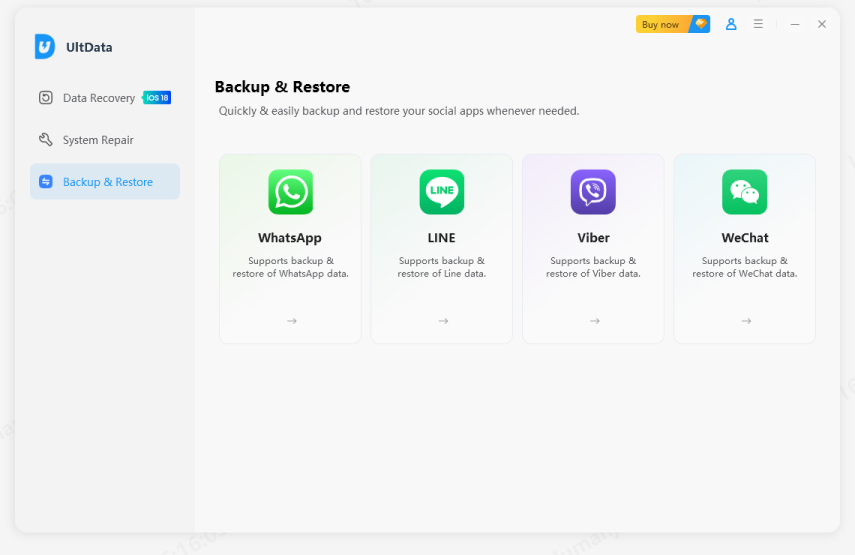
स्टेप 2: बैकअप के लिए सोशल ऐप चुनें
इस इंटरफ़ेस में, आपको एक सोशल ऐप का चयन करना होगा जिसे आप बैकअप करना चाहते हैं और रिस्टोर करना चाहते हैं, सोशल ऐप में व्हाट्सएप, लाइन, किक, वाइबर, वीचैट शामिल हैं।
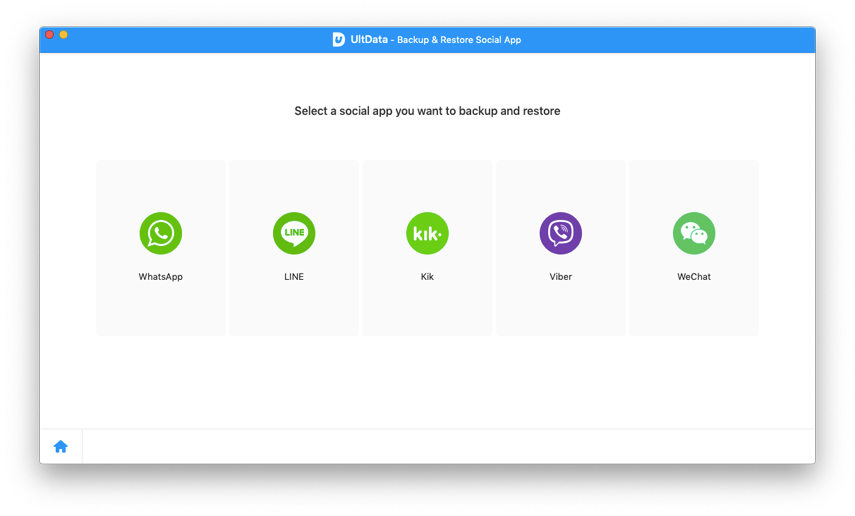
स्टेप 3: अपने iOS डिवाइस को कनेक्ट करें और बैकअप पर जाए
अब कृपया MAC पर अपने iOS डिवाइस को कनेक्ट करें, फिरअपने डिवाइस के सफलतापूर्वक कनेक्ट होने के बाद बैकअप शुरू करने के लिए "बैकअप" बटन पर क्लिक करें।
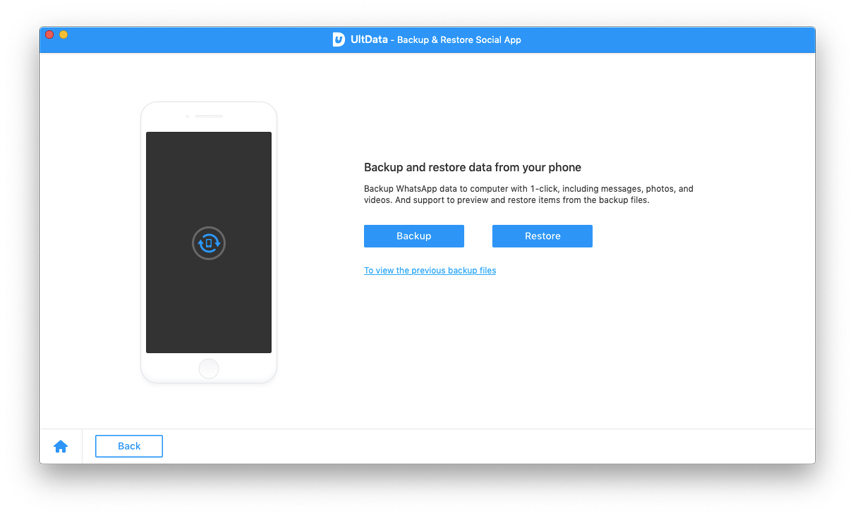
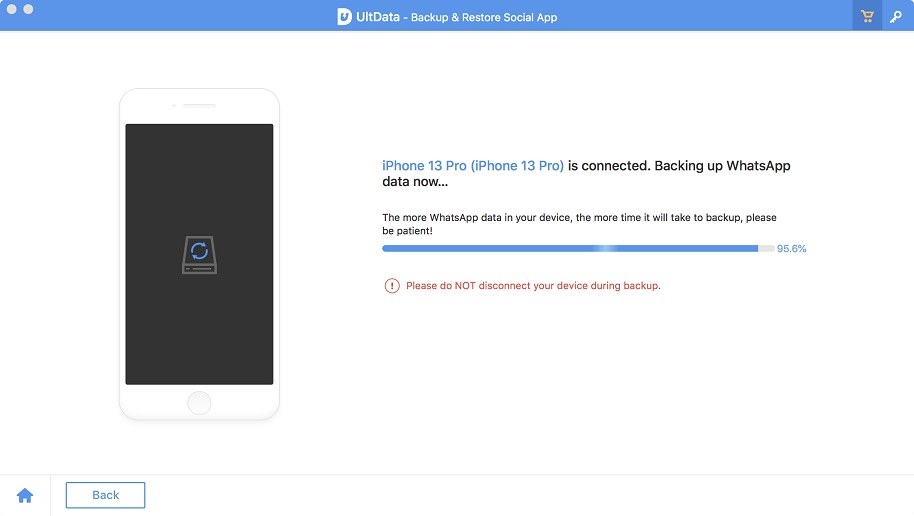
स्टेप 4: सफलतापूर्वक बैकअप
कुछ मिनट बाद, बैकअप प्रक्रिया पूरी हो जाएगी, और UltData (Mac) आपको बताएगा कि बैकअप सफलतापूर्वक हो गया है।यदि आपने पहले UltData बैकअप या iTunes बैकअप के साथ बैकअप लिया है to "बैकअप फाइल देखने के लिए" या "बैकअप सूची देखने के लिए" आप बैकअप बटन पर क्लिक करके देख सकते हैं।
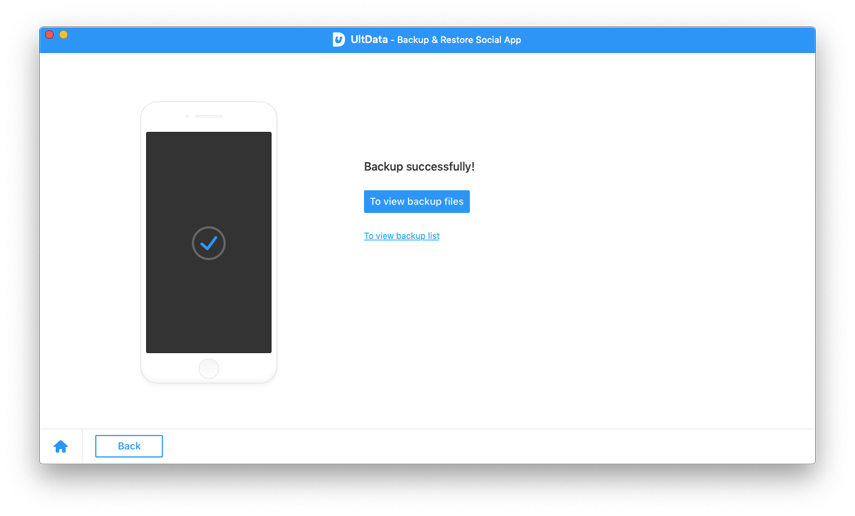
स्टेप 5: सोशल ऐप बैकअप रिस्टोर करें
सोशल ऐप बैकअप फ़ाइलों को चेक करने केलिए, आप "बैकअप सूची देखने के लिए" देख सकते हैं और जिसे आप रिस्टोर करना चाहते हैं उसे देखने के लिए चुन सकते हैं।
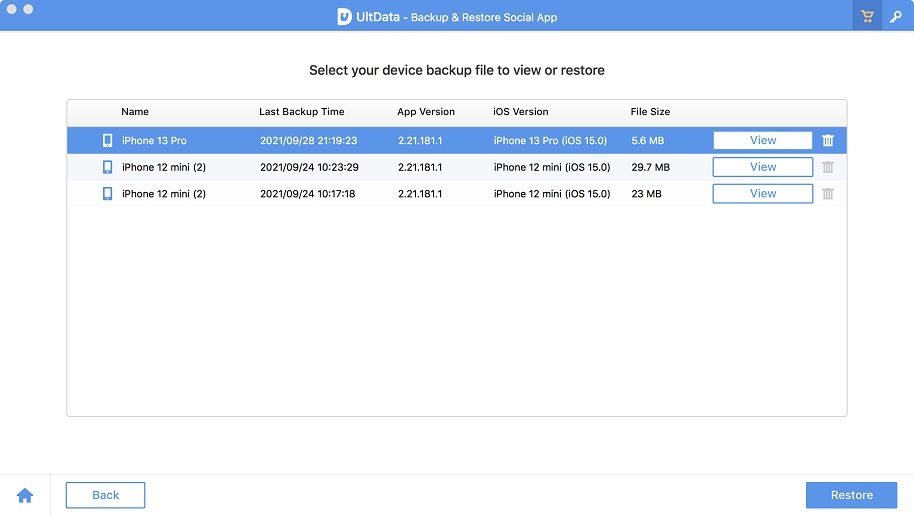
स्टेप 6: बैकअप फ़ाइलों को स्कैन और प्रीव्यू करें
बैकअप फ़ाइलों को स्कैन करने के लिए बटन "रिस्टोर" पर क्लिक करें, स्कैन पूरा होने के बाद, आप अटैचमेंट सहित अपनी सोशल ऐप बैकअप फ़ाइल के सभी डेटा को प्रीव्यू कर सकते हैं।
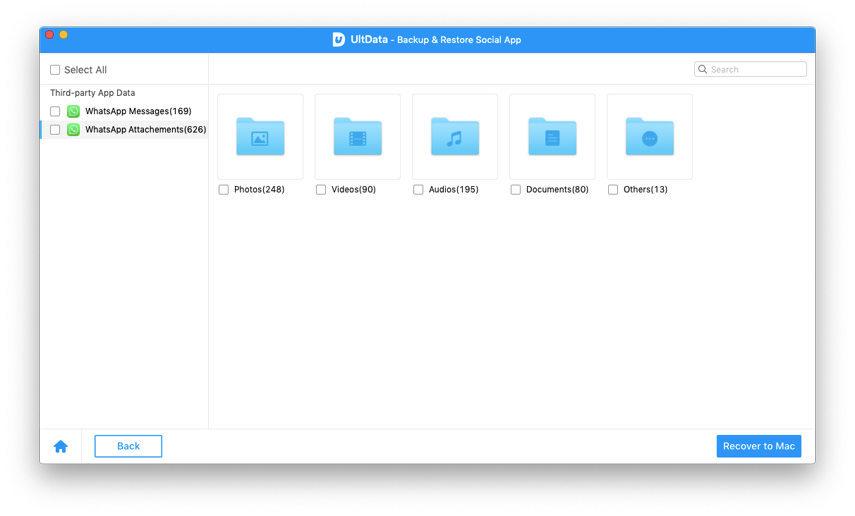
स्टेप 7: बैकअप फ़ाइलों को रिस्टोर करें
आप उस सोशल ऐप डेटा का प्रीव्यू कर सकते हैं, जिसे आपने iTunes बैकअप या UltData बैकअप से पहले बैकअप लिया था। फिर "डिवाइस पर रिस्टोर करें" या "MAC को रिकवर करें" पर क्लिक करें, कृपया ध्यान दें कि केवल अटैचमेंट पर डेटा ही मैक को रिस्टोर कर सकता है।
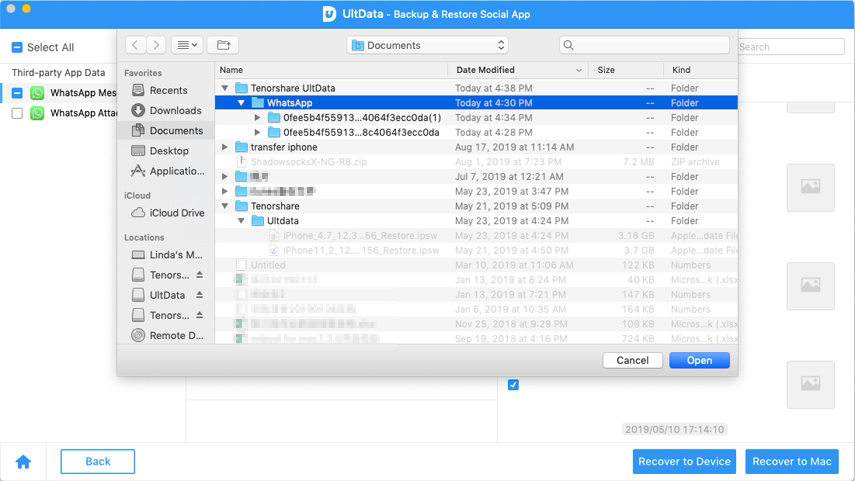
उम्मीद करते हैं कि यह गाइड आपकी सहायक बनी होगी।
अभी भी सहायता चाहिए?
बस हमारी सहायता टीम से संपर्क करें जो मदद करने में प्रसन्न हैं। आप s यहां ऑनलाइन फॉर्म जमा कर सकते हैं।

